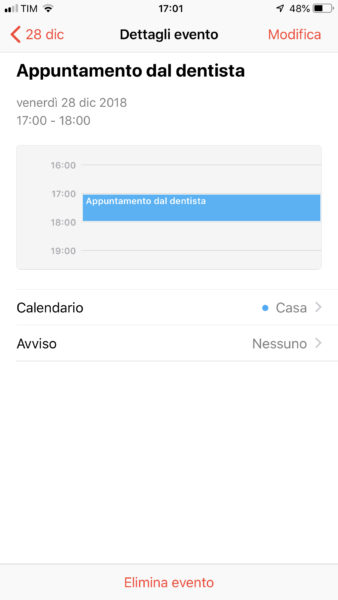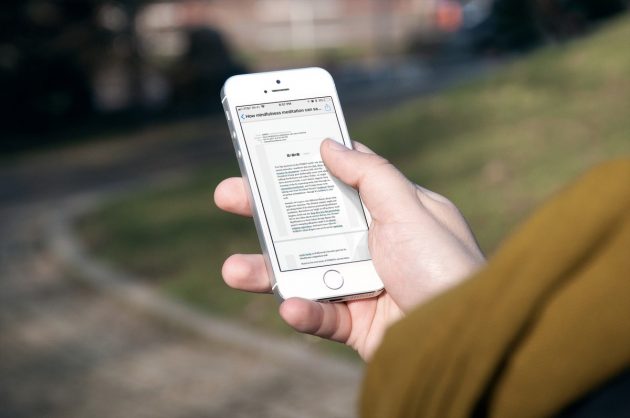Nella frenesia quotidiana è quasi impossibile ricordare tutto ciò che si deve fare e può capitare che ci si dimentichi di un impegno abbastanza importante, come fare dunque per evitare cattive figure? Niente elenchi su post-it, troppo antichi.
Per questo nasce l’app Calendario presente all’interno di iPhone, iPad e Mac, una cosiddetta agenda virtuale che vi eviterà il trasporto di carta e penna.
Oggi vi parlerò di qualche trucchetto per ottimizzare l’utilizzo della suddetta app, iniziamo subito!
Prima di addentrarci tra i meandri dell’app è necessario capire le funzioni basilari, molto intuitive. Per aggiungere un evento su iPhone, iPad o Mac altro non dovrete fare che pigiare sul simbolo “+” in alto a destra.
Vi si presenterà una schermata dove potrete indicare:
- Titolo
- Posizione
- Durata dell’evento
- Colore dell’etichetta (per schematizzare ancora di più)
In questo modo creerete e memorizzerete un evento all’interno del vostro device personale ed eviterete figuracce!
Come eliminare un evento
Se avete disdetto un appuntamento e vi è necessario eliminare un evento dal vostro calendario non dovrete far altro che selezionare l’evento aggiunto precedentemente e trovare la dicitura “Elimina evento” all’interno della schermata che vi si aprirà.
Nel caso in cui il calendario del vostro iPhone o iPad non dovesse avvisarvi ricordatevi di attivare le notifiche direttamente dalle impostazioni! Se non sapete come fare continuate la lettura.
Come attivare le notifiche calendario su iPhone
Andate all’interno delle impostazioni (l’icona con gli ingranaggi), scorrete e selezionate la voce “Notifiche”.
All’interno della sezione troverete tutte le vostre applicazioni, andate a selezionare l’app “Calendario” e attivate le notifiche e già che ci siete disattivate quelle delle app che non utilizzate per salvaguardare la batteria.
Come attivare le notifiche calendario su Mac
Recatevi sul Launchpad e cliccate sulla dicitura “Preferenze di sistema“.
Una volta lì selezionate “Notifiche” e in seguito la voce “Calendario” così da attivare le notifiche e rimanere sempre aggiornati e scattanti per i vostri impegni quotidiani.
L’alternativa a Calendario
Dopo aver fatto un breve excursus delle principali funzionalità di Calendario voglio parlarvi di un’app che a detta di alcuni è più completa rispetto alla suddetta, sto parlando di Fantastical 2!
Quest’app presenta una grafica più moderna rispetto a quella progettata da Apple e permette di eseguire gestures più intuitive rispetto a quelle presenti su “Calendario“.
Potrebbe essere definita, per certi versi, il compromesso perfetto tra “Calendario” e “Promemoria”.
L’unica pecca è purtroppo il prezzo che secondo me è un tantino esagerato per un’applicazione che funge da agenda principalmente e sostanzialmente.
Parliamo infatti di €5,49 per l’app scaricabile su iPhone e iPad , mentre su Mac, è possibile acquistare l’app al prezzo di €54,99.
Conclusioni
Calendario è un’ottima app per chi si “accontenta” delle funzionalità base che offre. Per chi invece necessita di un’app efficiente, veloce, compatibile anch’essa con l’intero sistema iOS e MacOS allora Fantastical 2 credo possa essere considerata la migliore.